Cum să descărcați și să sincronizați conținut media de pe serverul dvs. multimedia Plex Vizualizare offline
Publicat: 2022-01-29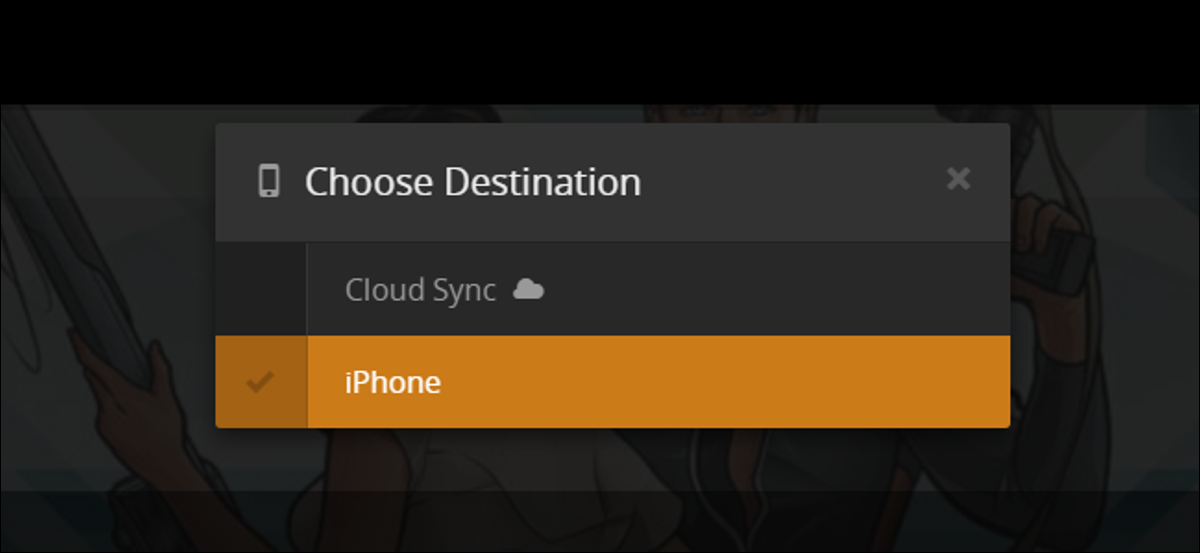
Transmiterea conținutului de pe serverul dvs. multimedia Plex este grozavă, dar uneori, cum ar fi atunci când veți fi offline sau veți fi blocat cu viteze neplăcute de internet în timp ce călătoriți, nu există nicio înlocuire pentru a avea o copie a conținutului media stocată pe dispozitiv și nu în cloud. . Din fericire, este ușor să iei conținutul media și să pleci.
Descărcarea, sincronizarea și diferența Premium
LEGATE: Cum să activați (și să depanați) accesul de la distanță la serverul dvs. multimedia Plex
Cu Plex, există două moduri de a aborda această problemă, în funcție de faptul dacă sunteți un utilizator Plex gratuit sau un utilizator Plex Premium. Atât utilizatorii gratuiti, cât și cei premium pot descărca conținut de pe serverele lor Plex Media, dar această funcționalitate de descărcare este 1) doar acțiune manuală; 2) pur și simplu descarcă o copie a media pe computerul sau dispozitivul mobil pe care îl utilizați; și 3) nu vă transcodează automat conținutul media (pentru a le face mai mici și mai prietenoase cu stocarea mobilă).
Avantajul acestei tehnici este că obțineți o copie a suportului cu care să faceți orice doriți (cum ar fi să dați unui prieten) și acea copie este la calitatea originală. Dezavantajul este că nu se sincronizează automat, trebuie să transcodați manual dacă doriți dimensiuni mai mici de fișiere și trebuie să încărcați media într-un player terță parte (de exemplu, dacă descărcați un film pe iPhone folosind metoda de descărcare manuală). , filmul nu se va încărca în aplicația Plex, dar se va încărca în orice player media de pe iPhone-ul tău capabil să-l reda).
Cealaltă metodă, disponibilă numai pentru abonații premium Plex Pass, este metoda de sincronizare. În timp ce metoda de descărcare ar putea fi grozavă pentru o descărcare unică (cum ar fi să luați un film sau două pentru a le copia pe laptop înainte de a merge la aeroport), metoda de sincronizare este cu mult superioară pentru o utilizare constantă (cum ar fi păstrarea celor mai recente episoade de emisiunea dvs. TV preferată sincronizată cu telefonul dvs. și gata de vizionare în trenul de navetiști). Avantajul metodei de sincronizare este că este complet automatizată și foarte personalizabilă, datorită regulilor de sincronizare flexibile. Puteți sincroniza fișiere de pe serverul dvs. Plex cu orice aplicație Plex care este înregistrată în contul dvs. Plex, inclusiv Plex pentru iOS, Android, Windows Phone și desktop Windows.
Să aruncăm o privire la modul de descărcare și, respectiv, de sincronizare a conținutului, folosind un sezon al emisiunii TV Archer ca exemplu media noastră.
Cum să descărcați conținut de pe serverul dvs. multimedia Plex (gratuit sau premium)
RELATE: Cum să partajați biblioteca dvs. multimedia Plex cu prietenii
Pentru a descărca câteva videoclipuri unice de pe serverul dvs. multimedia Plex, trebuie pur și simplu să fiți conectat la contul dvs. Plex și să accesați interfața web. Puteți face acest lucru fie în timp ce sunteți acasă, fie în timp ce sunteți departe de casă, atâta timp cât aveți o conexiune bună la internet. Singura restricție reală privind descărcarea este că trebuie să fiți proprietarul Plex Media Server - asta înseamnă că puteți descărca totul de pe propriul dvs. server, dar nu puteți descărca conținut de pe un server pe care cineva l-a partajat cu dvs. și nici nu poate descărca. de pe un server pe care îl partajați cu ei.
Din acea interfață web, este foarte simplu să descărcați conținut. Mai întâi, navigați la mass-media care vă interesează. Suntem interesați să luăm câteva episoade din sezonul 1 din Archer pentru a le urmări departe de casă, așa că ne vom îndrepta acolo acum. Aici, în intrarea din Sezonul 1, trebuie să selectăm Episodul 1 și apoi să facem clic pe pictograma de meniu „…”, așa cum se vede mai jos.
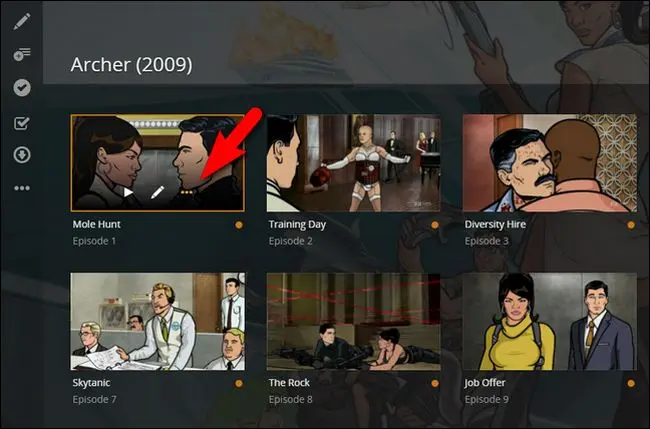
În meniul contextual, faceți clic pe „Descărcare”.
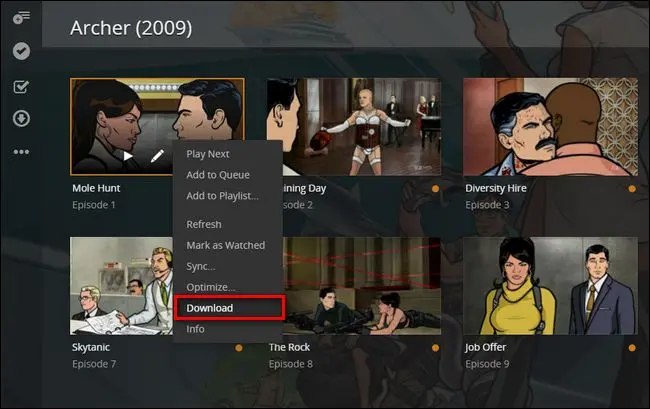
Fișierul va fi descărcat, în dimensiunea și rezoluția completă a fișierului original, pe computer sau dispozitiv mobil. În plus, puteți, de asemenea, să faceți clic pe intrarea completă detaliată pentru orice element media (episoade TV individuale, filme, melodii din biblioteca dvs. muzicală etc.) și să faceți clic pe meniul „…” din bara de navigare din stânga pentru a selecta și „Descărcare”. ”. Nu puteți descărca sezoane întregi de emisiuni TV simultan și va trebui să repetați acest proces pentru fiecare episod pe care doriți să îl transferați.
După cum am menționat, acest lucru nu sincronizează fișierul cu instalarea locală a Plex sau cu aplicația dvs. mobilă Plex, ci doar transferă o copie a fișierului de pe serverul media pe dispozitiv. Depinde de dvs., în acest moment, să încărcați fișierul într-un player media adecvat pentru dispozitivul dvs. (cum ar fi VLC sau un alt player media multi-format bun).
Cum să sincronizați conținutul de pe serverul dvs. multimedia Plex (numai Premium)
Pentru a sincroniza conținutul de pe serverul dvs. multimedia Plex, puteți aborda lucrurile într-unul din două moduri. Puteți utiliza aceeași interfață bazată pe web pe care am folosit-o în secțiunea anterioară, dar puteți utiliza și interfața în aplicații mobile precum Plex pentru iOS pentru a sincroniza. Din nou, pentru a evita orice frustrare, trebuie să aveți un cont premium Plex Pass pentru a utiliza funcția de sincronizare.
Să aruncăm o privire la modul de sincronizare folosind interfața web mai întâi. Începând din același loc ca și în secțiunea anterioară a tutorialului Archer Sezonul 1, pur și simplu atingeți pictograma de sincronizare. Deși începem procesul în Sezonul 1, puteți utiliza funcția de sincronizare pe o emisiune întreagă (în mai multe sezoane), precum și pe piese media individuale.
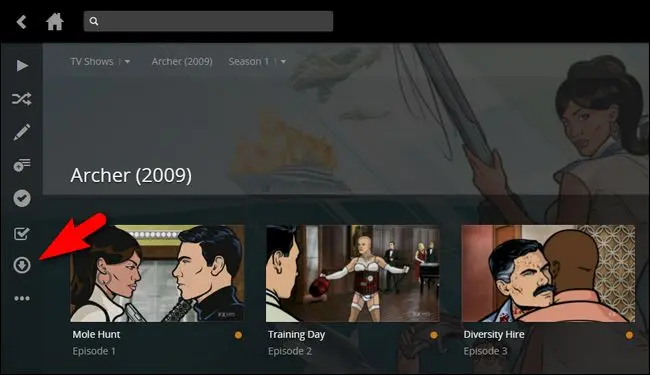
Vi se va solicita să selectați o destinație. Destinațiile enumerate mai jos sunt destinațiile valide pentru contul nostru particular. „iPhone” este telefonul meu personal și singurul dispozitiv pe care am instalată în prezent o aplicație mobilă Plex. Este posibil să vedeți și alte opțiuni enumerate aici, cum ar fi „iPhone-ul lui Carl”, „Tim’s Nexus 7” sau „Win10”, în funcție de dispozitivele pe care aveți instalată aplicația Plex și care sunt numele acestora. (Cloud Sync este o funcție complet separată și concepută pentru a vă sincroniza conținutul cu un furnizor de stocare bazat pe cloud; vom ignora asta pentru moment.)

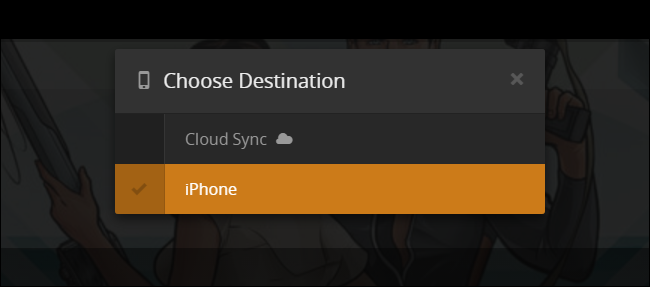
După un dispozitiv de destinație, vi se va solicita să faceți o serie de alegeri cu privire la operațiunea de sincronizare, așa cum se vede mai jos. Cea mai mare forță din spatele alegerilor tale va fi, în primul rând, spațiul de stocare disponibil pe dispozitivul tău, precum și dimensiunea ecranului acestuia. Să ne uităm la modul în care alegerile individuale sunt influențate de acele lucruri.

Prima alegere este denumirea sincronizării (în mod normal, pur și simplu o lăsați așa cum este, cum ar fi „Emisiune TV – Sezon”, dar dacă creați mai multe reguli de sincronizare pentru diferite dispozitive, este posibil să doriți să le denumiți ca „Emisiune TV – Sezon – iPad” pentru a indica că setările sunt optimizate pentru iPad).
De asemenea, puteți specifica „Numai nevizionate” pentru a împiedica sincronizarea episoadelor pe care le-ați văzut deja și puteți seta o limită la numărul X de articole (de exemplu, sincronizați doar următoarele 3, 5 sau orice număr de episoade). Ambele tehnici sunt utile dacă doriți să țineți sub control cerințele de stocare.
De asemenea, utilă este setarea calității redării, văzută aici setată la „2 Mbps, 720p”. Dacă copiați fișierele pe laptop sau pe o tabletă mare, atunci poate că veți dori să sacrificați spațiul pentru a merge cu o conversie de 1080p de calitate superioară, dar dacă vizionați sitcom-uri pe ecranul telefonului dvs., veți probabil că doriți să reduceți calitatea la 720p sau chiar 480p pentru a economisi spațiu. După ce ați făcut selecțiile, faceți clic pe „Sincronizare”.
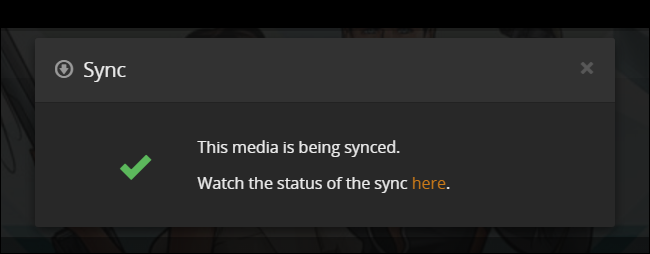
Plex va anunța că procesul de sincronizare a început. Dacă faceți clic pe linkul „aici”, acesta vă va duce la coada de sincronizare unde veți vedea o prezentare generală a procesului de transcodare și sincronizare - puteți face clic pe intrare pentru o vizualizare mai detaliată dacă doriți sau pur și simplu asteapta afara.
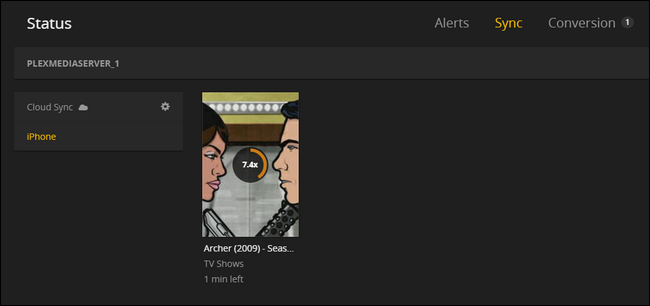
În timp ce acest lucru merge, să trecem la aplicația mobilă pentru a începe procesul de sincronizare: deși procesul este aproape total automat, nu se va întâmpla decât dacă deschideți aplicația pe dispozitiv.
Pe dispozitivul dvs. - folosim iPhone-ul nostru - rulați aplicația. În mod implicit, veți fi conectat la serverul dvs. media prestabilit (în cazul nostru „plexmediaserver_1”, deoarece, în mod clar, avem un talent pentru numele creative). Faceți clic pe butonul de meniu din colț.
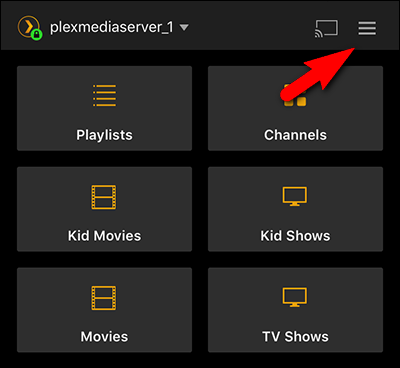
În meniu, faceți clic pe „Sincronizare”. De cele mai multe ori, procesul de sincronizare ar trebui să aibă loc automat în momentul în care deschideți aplicația (puteți vedea că dispozitivul nostru se sincronizează deja). Dacă sincronizarea nu pornește, totuși, puteți veni aici pentru a o porni manual.
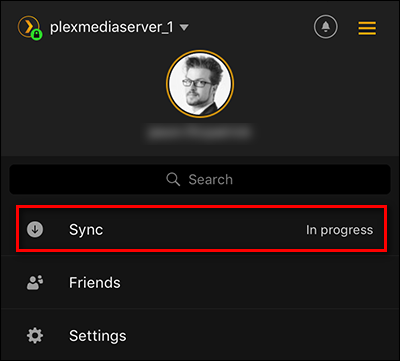
În meniul Sincronizare, veți vedea că sincronizarea noastră, deși a început deja, este încă în desfășurare (dacă nu a început deja, am putea face clic pe butonul gri „sincronizare” pentru a o porni. Aici putem face clic pe sincronizare. regula „Archer (2009) – Sezonul 1” atât pentru a verifica progresul, cât și pentru a face modificări.
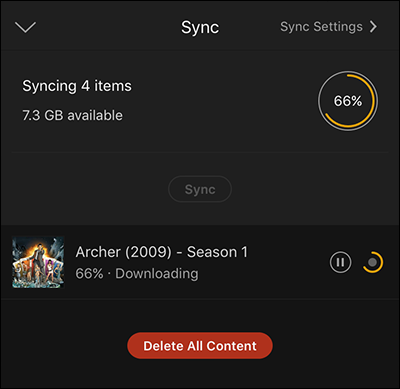
Aici vedem nu numai opțiunile de sincronizare pe care le-am setat pe server (pe care le putem schimba aici), ci și un detaliu al căror episoade sunt deja sincronizate cu dispozitivul și care sunt în curs.
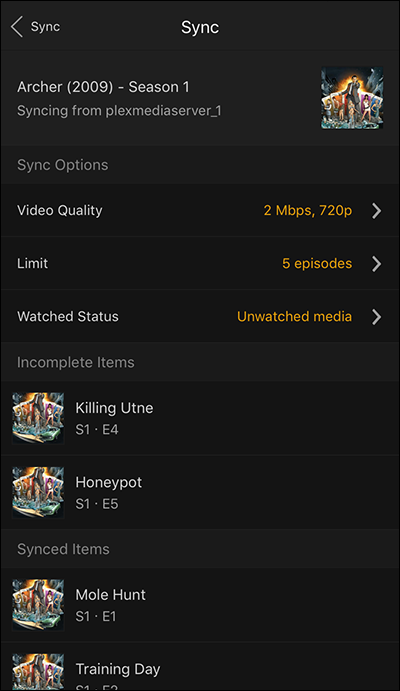
Episodul 1 este deja pe dispozitiv, așa că haideți să vă arătăm cum să accesați conținut media sincronizat. Pur și simplu ieșiți din meniuri înapoi la ecranul principal și apoi, în colțul de sus, apăsați pe numele serverului pentru a schimba locațiile.
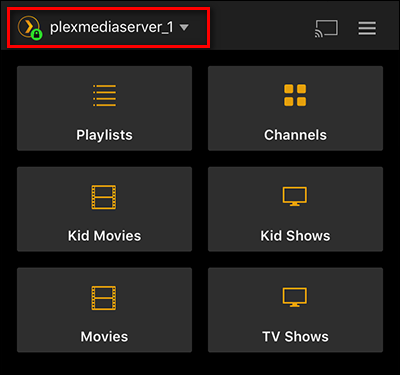
Selectați dispozitivul local, în acest caz „iPhone”.
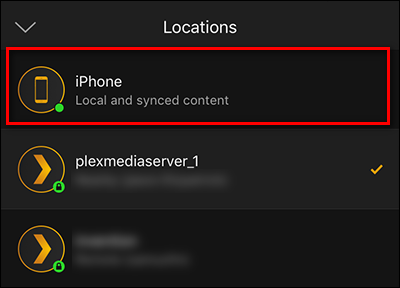
Acum veți naviga pe dispozitivul local în loc de server și orice conținut media pe care l-ați sincronizat (emisiunile TV în cazul nostru, așa cum se vede mai jos) va apărea în meniul dvs. media.
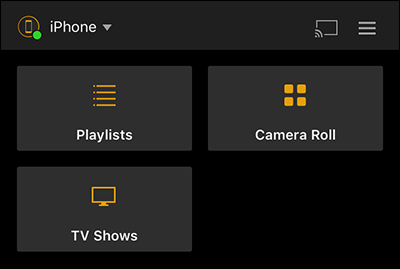
Puteți naviga prin aplicație la fel ca și cum ați fi conectat la serverul dvs. de acasă: media dvs. va avea același aspect, aceleași meniuri și aceleași metadate, cu diferența mică (dar importantă) că este stocat chiar pe dispozitivul dvs. în loc de server.
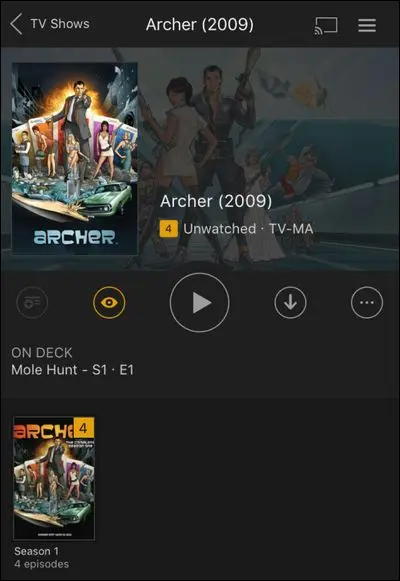
Cam despre asta e. Indiferent dacă utilizați funcția de descărcare veche pentru a obține o copie completă a ceva pentru dispozitivul dvs. la distanță sau vă bucurați de confortul caracteristicii premium de sincronizare, este ușor să păstrați conținut media proaspăt pe dispozitivele dvs., astfel încât să vă puteți bucura de vizionarea offline oriunde ai fi.
